# Tab 'Suche'
Dieser Tab erscheint (je nach Einstellung) nur, wenn Sie sich im Funktionsbereich Suche befinden.
Er beinhaltet Funktionen, die Ihnen bei der Suche helfen oder eine abgeschlossene Suche weiterverarbeiten.
Eine Beschreibung des Funktionsbereichs Suche finden Sie im Kapitel Funktionsbereich 'Suche'.
Eine beispielhafte Suche finden Sie im Kapitel Einträge suchen.
# Filter
Über Filter bzw. Facetten grenzen Sie die Suche mithilfe von Metadaten ein, etwa dem Ablagedatum.
Filter und Facetten funktionieren auf die gleiche Weise. Sie unterscheiden sich lediglich durch die Auswahl.
Wie Sie eine Facette auswählen, erfahren Sie im Kapitel Suche eingrenzen.
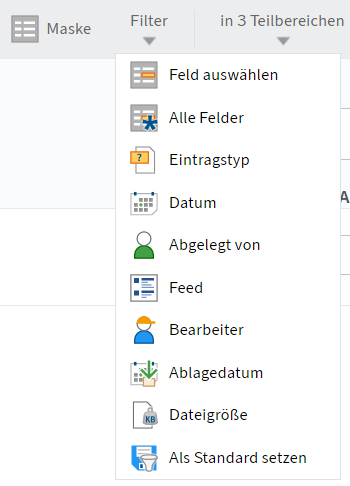
Wählen Sie den gewünschten Filter im Menüband Suche > Filter aus. Spezifizieren Sie nach der Auswahl den Filter über das Drop-down-Menü. Um einen bereits ausgewählten Filter erneut auszuwählen, wählen Sie den Namen des ausgewählten Filters aus.
Beachten Sie
Wenn Sie über das Suchfeld oder die Filter nach NOT, OR oder AND suchen, können Probleme bei der Suche auftreten.
Filter 'Datum' und 'Ablagedatum'
Sie können über das Drop-down-Menü ein konkretes Datum oder einen Zeitraum auswählen.
Alternativ tragen Sie selbst ein Datum (TT.MM.JJJJ) oder einen Zeitraum in das Feld ein.
Zeitraum eingeben:
- Zeit: Tragen Sie ein Minus ein, um in der Vergangenheit zu suchen. Tragen Sie ein Plus ein, um in der Zukunft zu suchen. Tragen Sie zusätzlich eine Zahl ein, die über die Länge des Zeitraums bestimmt.
- Einheit: Wenn Sie außer dem Minus- oder Pluszeichen nur eine Zahl eingeben, ist die gesuchte Einheit
Tage. Wenn Sie einmhinter die Zahl setzen, ist die gesuchte EinheitMonate. - Beispiele:
-14sucht nach allen Einträgen der letzten 14 Tage.-6msucht nach allen Einträgen der letzten sechs Monate.
Filter negieren
Sie können Filter auch in ihrer Umkehrung einsetzen. Wenn Sie zum Beispiel einen Bearbeiter auswählen und den Filter auf ist nicht setzen, werden nur Einträge angezeigt, die nicht von diesem Bearbeiter bearbeitet wurden. Es ist nicht möglich, nur einzelne Spezifikationen von Filtern bzw. Facetten zu negieren.
Um einen ausgewählten Filter zu negieren, klicken Sie mit der rechten Maustaste auf den Filter und im Anschluss auf ist nicht.
Als Standard setzen
Mit dieser Funktion werden die aktuellen Sucheinstellungen als Standard festgelegt. Dieser Standard wird beim Zurücksetzen der Suche wiederhergestellt.
# In X Bereichen
Sie können eingrenzen, welche Bereiche nach Ihren Suchbegriffen durchsucht werden.
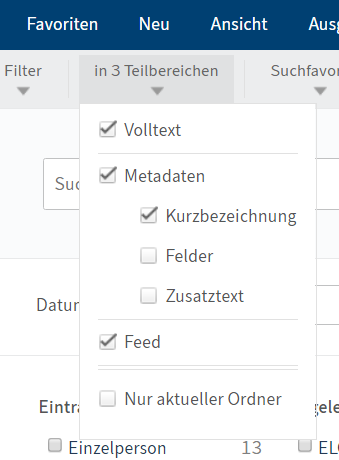
Über das Menü in x Teilbereichen nehmen Sie diese Einstellung vor.
Wenn Sie mehrere Teilbereiche ausgewählt haben, verhält sich die Suche wie folgt:
Ein Suchbegriff:
- Wenn Sie einen Suchbegriff in das Suchfeld eingeben, werden Ihnen Einträge angezeigt, die den Suchbegriff in einem der Teilbereiche enthalten.
Mehrere Suchbegriffe:
- UND-Suche: Bei einer UND-Suche (Eingabe der Begriffe ohne verbindendes Element, zum Beispiel
Hund Katze) werden Ihnen alle Einträge angezeigt, die in einem der durchsuchten Bereiche alle Suchbegriffe enthalten. - ODER-Suche: Bei einer ODER-Suche (Eingabe der Begriffe mit Komma, zum Beispiel
Hund, Katze) werden Ihnen alle Einträge angezeigt, die in einem der durchsuchten Bereiche mindestens einen Suchbegriff enthalten.
Nur aktueller Ordner
Sie können die Suche auf einen einzelnen Ordner begrenzen.
Technisch bedingt kann der Einsatz dieser Option zu langen Ladezeiten führen.
Vorgehen
Markieren Sie im Funktionsbereich Ablage den Ordner, den Sie durchsuchen möchten.
Wechseln Sie in den Funktionsbereich Suche.
Wählen Sie im Menüband Suche > in x Teilbereichen > Nur aktueller Ordner.
Nehmen Sie die weiteren Sucheinstellungen vor.
# Favorit hinzufügen
Sie können sich für Suchen, die Sie häufig benötigen, Suchfavoriten erstellen.
Ein Suchfavorit erstellt eine Kachel auf Ihrer Startseite Mein ELO, über die Sie direkt die zuvor definierte Suche starten können.
Vorgehen
Geben Sie im Funktionsbereich Suche die gewünschten Sucheinstellungen ein.
Wählen Sie im Menüband Suche > Suchfavoriten > Favorit hinzufügen.
Geben Sie dem Suchfavoriten einen möglichst vielsagenden Namen und speichern ihn.
Wählen Sie Mein ELO.
Ergebnis
Sie finden die neu angelegte Kachel im Bereich Ausgeblendete Kacheln.
Ziehen Sie die Kachel per Drag-and-drop in die gewünschte Gruppe.
Sie finden die gespeicherten Suchfavoriten auch im Funktionsbereich Suche im Menüband über Suche > Suchfavoriten.
Ausblick
Sie können einen Suchfavoriten überschreiben oder löschen.
Überschreiben: Um einen Suchfavoriten zu überschreiben, geben Sie die geänderten Sucheinstellungen im Funktionsbereich Suche ein. Wenn der Suchfavorit viele Einstellungen enthält und Sie nur wenig ändern möchten, bietet es sich an, mit einem Klick auf die Kachel die Suche durchzuführen. Auf diese Weise müssen Sie nur die Änderungen vornehmen und nicht alle Einstellungen eingeben. Wählen Sie im Menüband Suche > Suchfavoriten > [Name des Suchfavoriten] > Überschreiben.
Löschen: Um einen Suchfavoriten zu löschen, wählen Sie im Menüband Suche > Suchfavoriten > [Name des Suchfavoriten] > Löschen.
# Metadaten durchsuchen
Sie können gezielt die Metadaten der Ordner und Dokumente durchsuchen.
Diese Suche ist nicht so genau wie die ELO iSearch, kann aber schneller zu Ergebnissen führen.
Mit der Metadatensuche können Sie gezielt nach Einträgen mit personenbezogenen Daten suchen.
Vorgehen
Wählen Sie im Menüband Suche > Suchlogik > Metadaten durchsuchen.
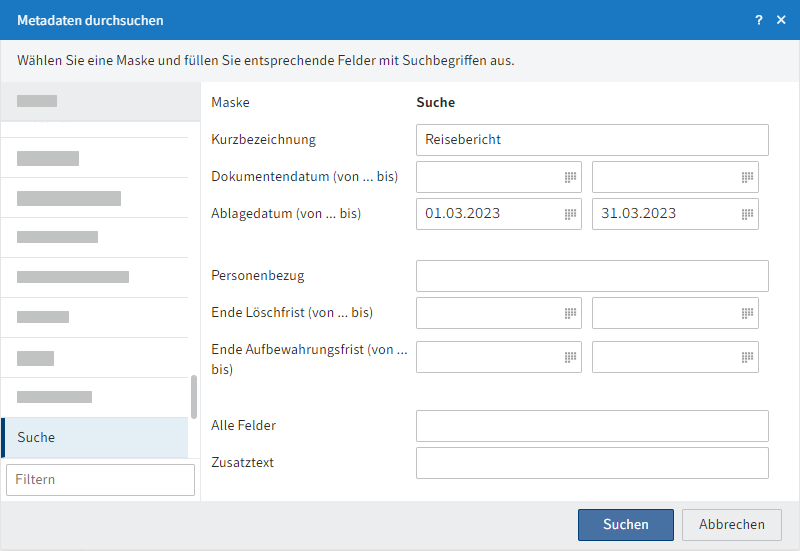
Wählen Sie aus, welche Metadaten Sie durchsuchen möchten. Sie haben folgende Möglichkeiten:
- Alle Masken: Wenn Sie nicht wissen, mit welcher Maske der Eintrag abgelegt wurde, benutzen Sie die Maske Suche. Alle Masken werden durchsucht.
- Eine Maske: Wenn Sie wissen, mit welcher Maske der Eintrag abgelegt wurde, benutzen Sie die entsprechende Maske. Es wird nur die ausgewählte Maske durchsucht.
Wählen Sie Suchen.
Ergebnis
Das Ergebnis der Suche wird Ihnen im Funktionsbereich Suche angezeigt.
Ausblick
- Um wieder zur iSearch zurückzukehren, wählen Sie Suche zurücksetzen (Button mit rotem Pfeil).
- Um einen dynamischen Ordner mit Ihrer Suche anzulegen, nutzen Sie die Funktion Dynamischer Ordner.
- Um einzelne Einträge aus Ihrem Suchergebnis zu entfernen, nutzen Sie die Funktion Aus dem Suchergebnis entfernen.
# Einträge mit personenbezogenen Daten suchen
Um Einträge mit personenbezogenen Daten zu finden und fristgerecht zu löschen, benutzen Sie die Metadatensuche.
Wie Sie personenbezogene Daten in einem Eintrag kenntlich machen, erfahren Sie im Kapitel Personenbezogene Daten kenntlich machen.
Vorgehen
Wählen Sie im Menüband Suche > Suchlogik > Metadaten durchsuchen.
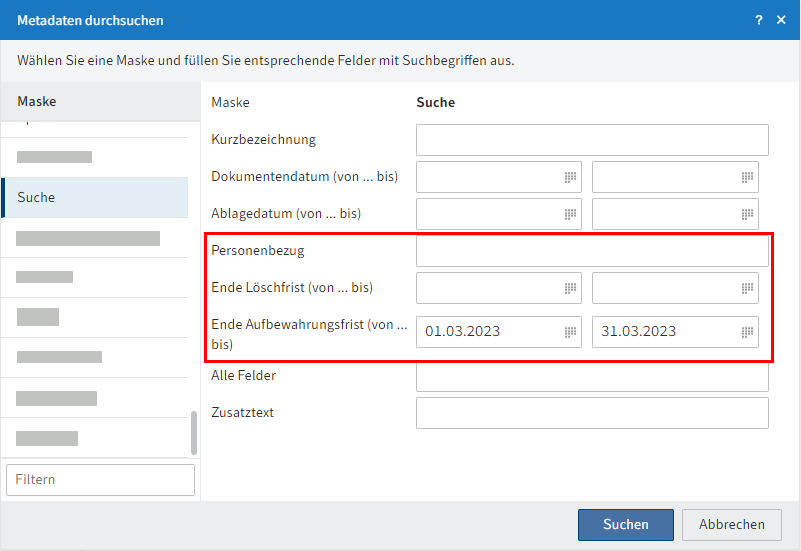
Geben Sie im Feld Personenbezug den Begriff ein, der bei den Metadaten eingetragen wurde. Falls Sie alle Einträge mit Personenbezug suchen möchten, geben Sie
*in das Suchfeld ein.Wählen Sie Suchen.
Ergebnis
Das Ergebnis der Suche wird Ihnen im Funktionsbereich Suche angezeigt.
Ausblick
Wie Sie Einträge mit personenbezogenen Daten löschen, finden Sie im Kapitel Einträge mit personenbezogenen Daten löschen.
# Dynamischer Ordner
Dynamische Ordner sind Ordner, deren Inhalt sich automatisch selbst verändert. Der Inhalt eines dynamischen Ordners basiert auf dem Ergebnis einer Suche. In dynamischen Ordnern werden Referenzen der Suchergebnisse abgelegt.
Vorgehen
Führen Sie eine Suche durch.
Wählen Sie im Menüband Ergebnis > Dynamischer Ordner.
Wählen Sie im Ordner Dynamischen Ordner erstellen einen Zielordner für Ihren dynamischen Ordner aus.
Wählen Sie OK.
Geben Sie die Metadaten für den dynamischen Ordner ein.
Wählen Sie OK.
Ergebnis
Der dynamische Ordner wird am gewählten Ablageort angelegt. Die aktuellen Ergebnisse der Suche sind sofort als Referenz angelegt.
Ausblick
- Die Referenzen erscheinen oder verschwinden automatisch aus dem dynamischen Ordner, wenn die Suche andere Ergebnisse bringt.
- Wenn Sie den Ordner nicht mehr benötigen, können Sie ihn wieder löschen.
# Aus dem Suchergebnis entfernen
Sie können einzelne Einträge aus Ihrem Suchergebnis entfernen.
Vorgehen
Führen Sie eine Suche durch.
Markieren Sie den oder die Einträge, die Sie aus dem Suchergebnis entfernen möchten.
Wie Sie mehrere Einträge markieren, erfahren Sie im Kapitel Wie markiere ich mehrere Einträge.
Wählen Sie im Menüband Ergebnis > Aus dem Suchergebnis entfernen.
Ergebnis
Die Einträge werden aus der Ergebnisliste entfernt.